1 安装pyqt5
1.1 安装pyqt5
pip install PyQt5
1.2 安装pyqt5常用工具包
pip install PyQt5-tools
1.3 新建
main.py编写以下测试代码,验证是否安装成功import sys from PyQt5.QtWidgets import QWidget, QApplication app = QApplication(sys.argv) widget = QWidget() widget.resize(640, 480) widget.setWindowTitle("Hello, PyQt5!") widget.show() sys.exit(app.exec())1.4 如果出现以下窗口,表示PyQt5库安装成功
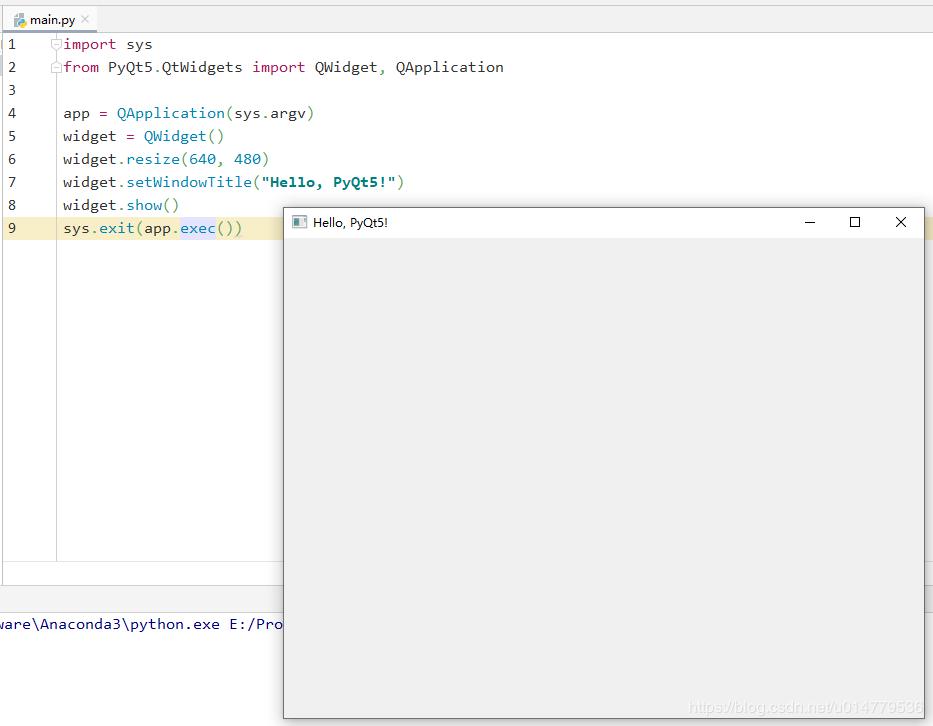
2 指定Qt Designer和PyUIC
2.1 打开setting
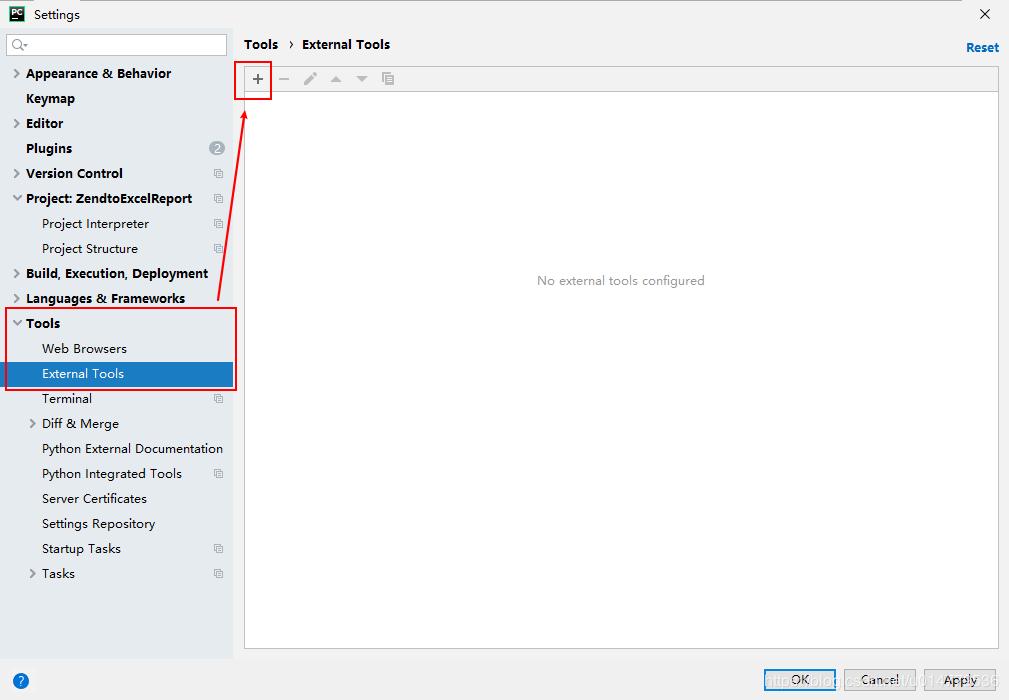
2.2 设置QTDesigner
Anaconda3中自带了QtDesigner,位于Anaconda3\Library\bin\designer.exe
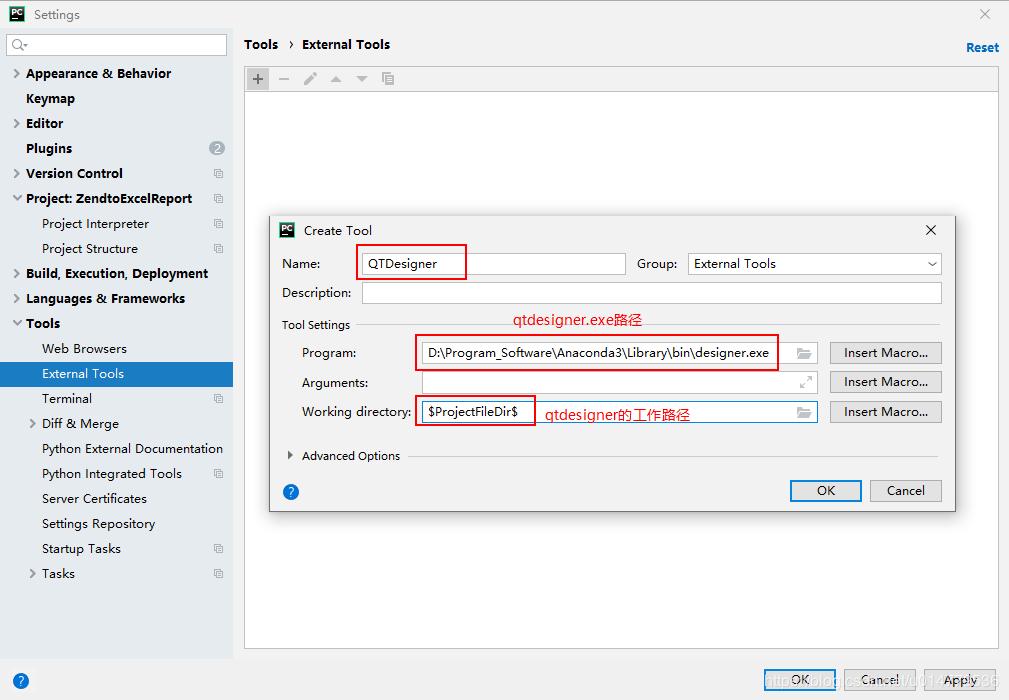
Program:D:\Program_Software\Anaconda3\Library\bin\designer.exe
Working directory: $ProjectFileDir$2.3 设置PyUIC
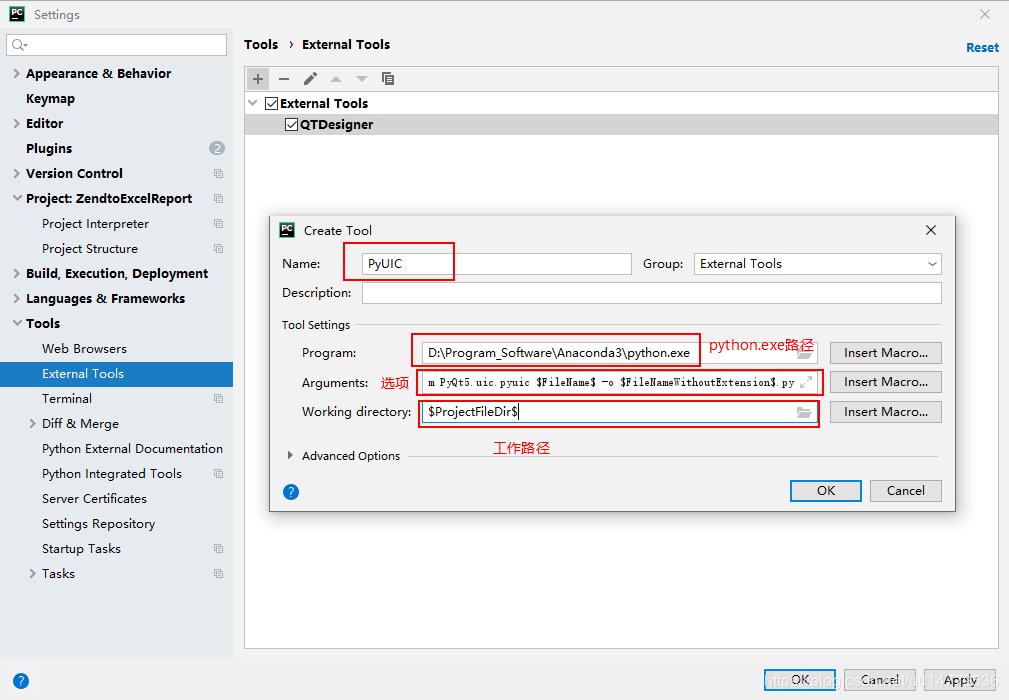
Program: D:\Program_Software\Anaconda3\python.exe
Arguments: -m PyQt5.uic.pyuic $FileName$ -o $FileNameWithoutExtension$.py
Working directory: $ProjectFileDir$2.4 添加完成
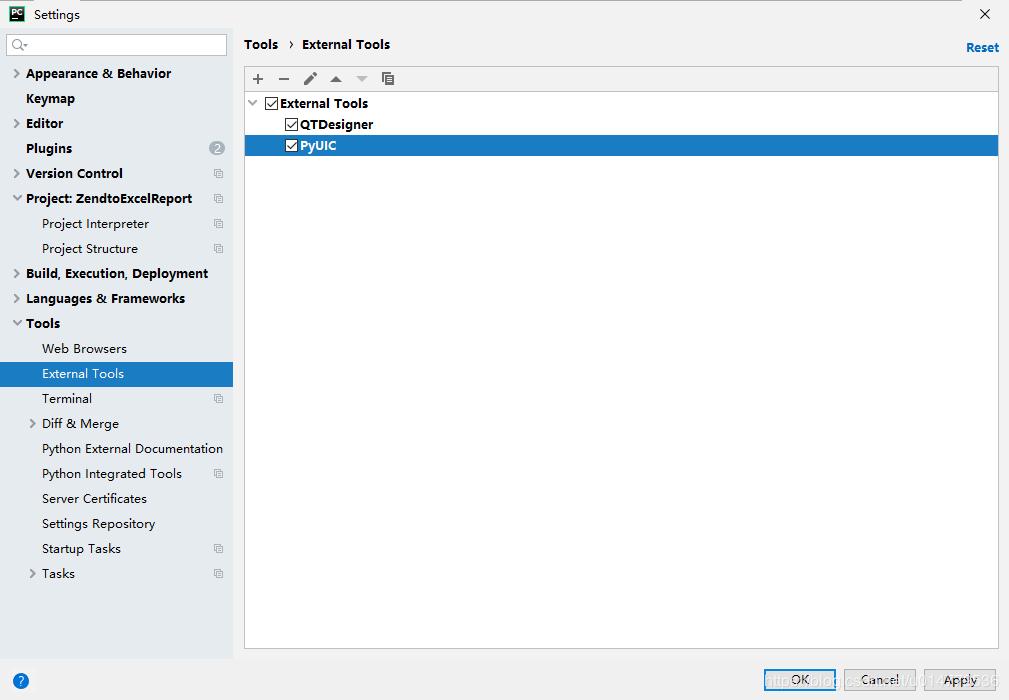
3 测试QTDesigner是否添加成功
3.1 打开QTDesigner
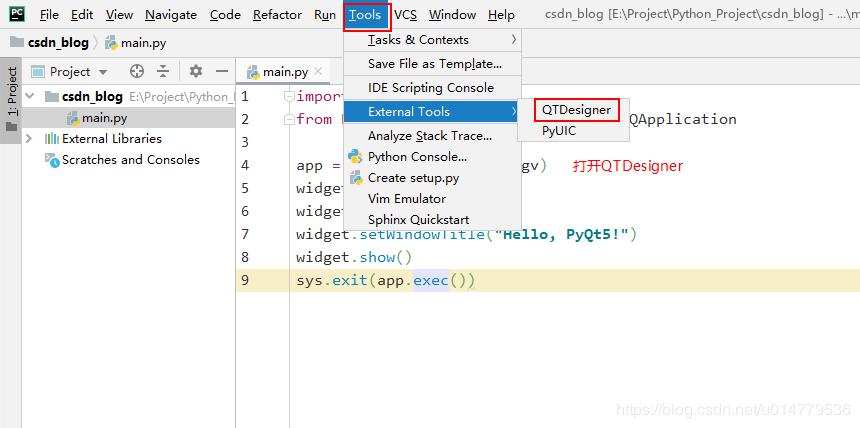
3.2 新建一个UI文件
3.2.1 点击创建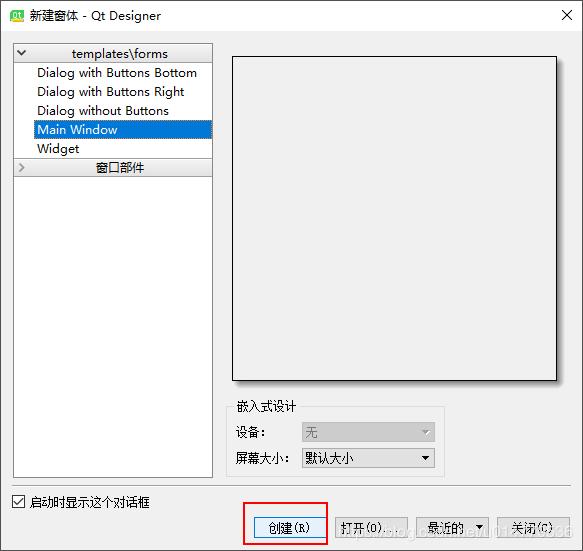
3.2.2 新建一个按钮,并保存ui文件
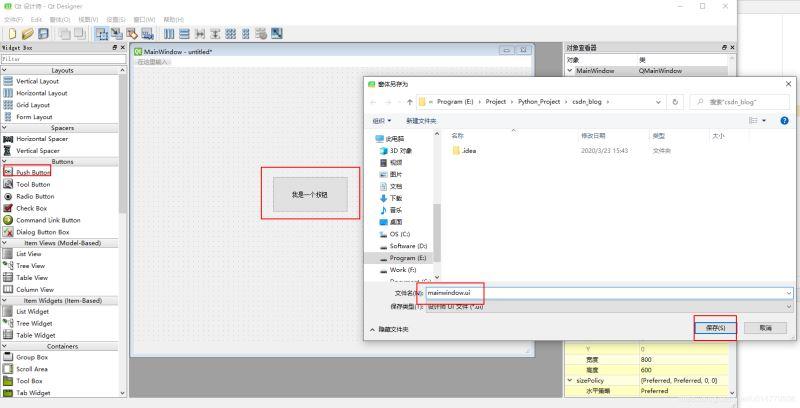
3.2.3 目录下已经出现
mainwindow.ui,QTDesigner配置成功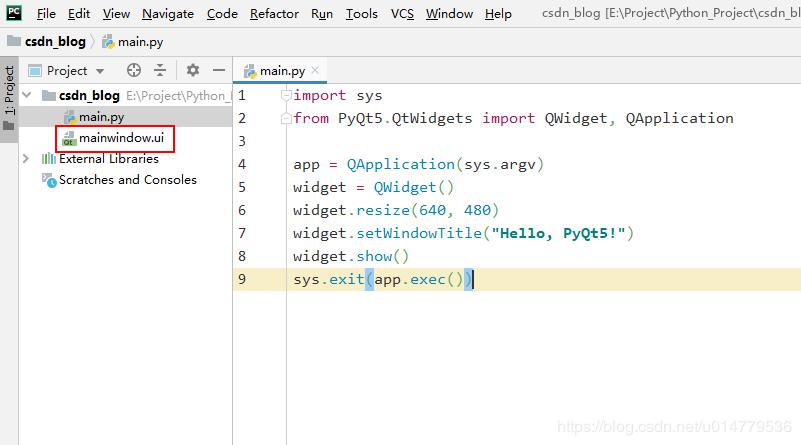
4 测试PyUIC是否配置成功
4.1 在
mainwindow.ui上右击选择PyUIC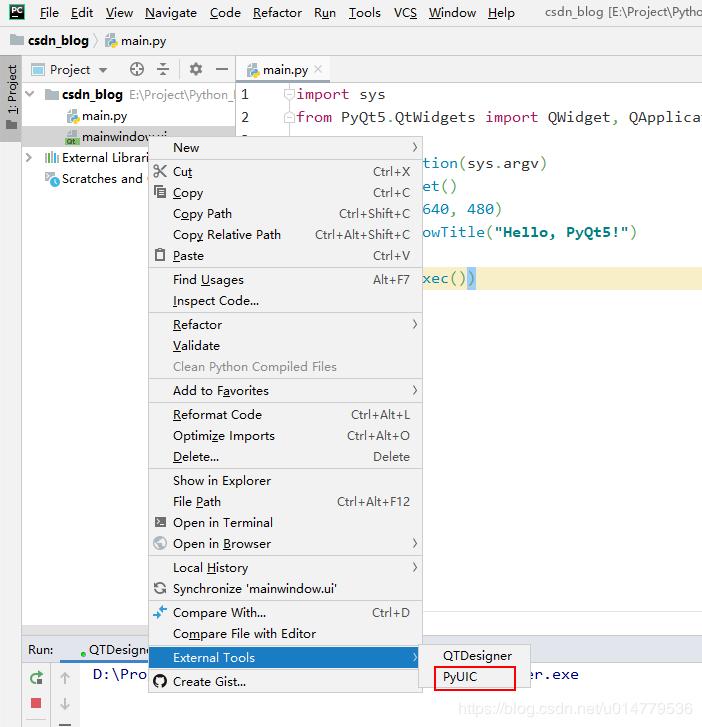
4.2 自动生成
mainwindow.py,表示配置成功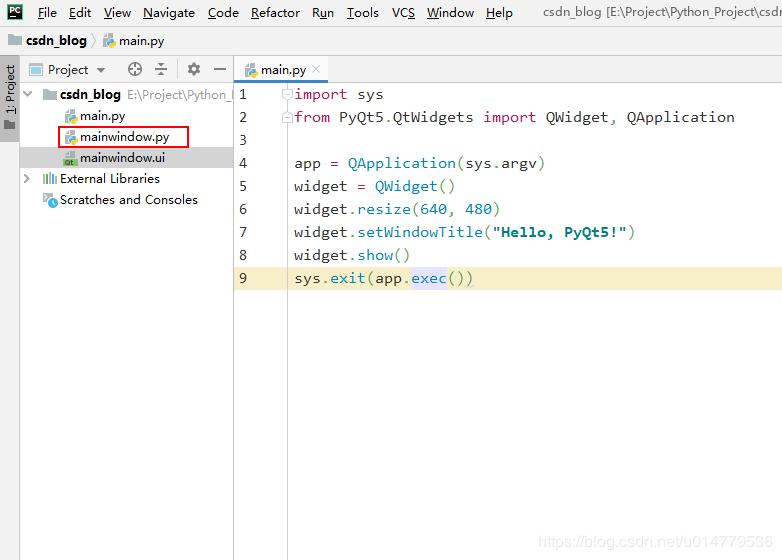
5 自定义类继承UI界面
5.1 改
main.py为如下:from PyQt5.QtWidgets import QApplication,QMainWindow from mainwindow import Ui_MainWindow import sys class My_UI(QMainWindow, Ui_MainWindow): def __init__(self): QMainWindow.__init__(self) Ui_MainWindow.__init__(self) self.setupUi(self) if __name__ == '__main__': app = QApplication(sys.argv) # 显示窗口 win = My_UI() win.show() sys.exit(app.exec_())5.2 运行,出现以下界面

成功!!6 其它常用操作设置窗口标题
self.setWindowTitle('我是标题')
设置软件图标
self.setWindowIcon(QIcon('./XXX.ico'))
连接信号和槽
self.Btn_XXX.clicked.connect(self.my_function)
引入QSS文件
class CommonHelper: def __init__(self): pass @staticmethod def readQss(style): with open(style, 'r') as f: return f.read() if __name__ == '__main__': app = QApplication(sys.argv) # 设置style styleFile = './css.qss' qssStyle = CommonHelper.readQss(styleFile) app.setStyleSheet(qssStyle) # 显示窗口 win = My_UI() win.show() sys.exit(app.exec_())QSS文件示例
QPushButton { box-shadow: inset 0px 1px 0px 0px #ffffff; background: linear-gradient(to bottom, #f9f9f9 5%, #e9e9e9 100%); background-color: #f9f9f9; border-radius: 6px; border: 1px solid #dcdcdc; display: inline-block; cursor: pointer; color: #666666; font-family: Arial; font-size: 15px; font-weight: bold; padding: 4px 15px; text-decoration: none; text-shadow: 0px 1px 0px #ffffff; } QPushButton:hover { background: linear-gradient(to bottom, #e9e9e9 5%, #f9f9f9 100%); background-color: #e9e9e9; } QPushButton:pressed { position: relative; top: 1px; }
总结
到此这篇关于PyCharm Anaconda配置PyQt5开发环境以及创建项目的文章就介绍到这了,更多相关PyCharm Anaconda配置PyQt5开发环境以及创建项目内容请搜索python博客以前的文章或继续浏览下面的相关文章希望大家以后多多支持python博客!
-
<< 上一篇 下一篇 >>
PyCharm Anaconda配置PyQt5开发环境及创建项目的教程详解
看: 1109次 时间:2020-07-30 分类 : python教程
- 相关文章
- 2021-12-20Python 实现图片色彩转换案例
- 2021-12-20python初学定义函数
- 2021-12-20图文详解Python如何导入自己编写的py文件
- 2021-12-20python二分法查找实例代码
- 2021-12-20Pyinstaller打包工具的使用以及避坑
- 2021-12-20Facebook开源一站式服务python时序利器Kats详解
- 2021-12-20pyCaret效率倍增开源低代码的python机器学习工具
- 2021-12-20python机器学习使数据更鲜活的可视化工具Pandas_Alive
- 2021-12-20python读写文件with open的介绍
- 2021-12-20Python生成任意波形并存为txt的实现
-
搜索
-
-
推荐资源
-
Powered By python教程网 鲁ICP备18013710号
python博客 - 小白学python最友好的网站!